Modificare i file scansionati
Consulta anche
Controlla l’interfaccia. Se la schermata di seguito corrisponde all’interfaccia dell’app, stai utilizzando la versione classica. Scopri come modificare i PDF nell’interfaccia classica. Altrimenti, continua a leggere. 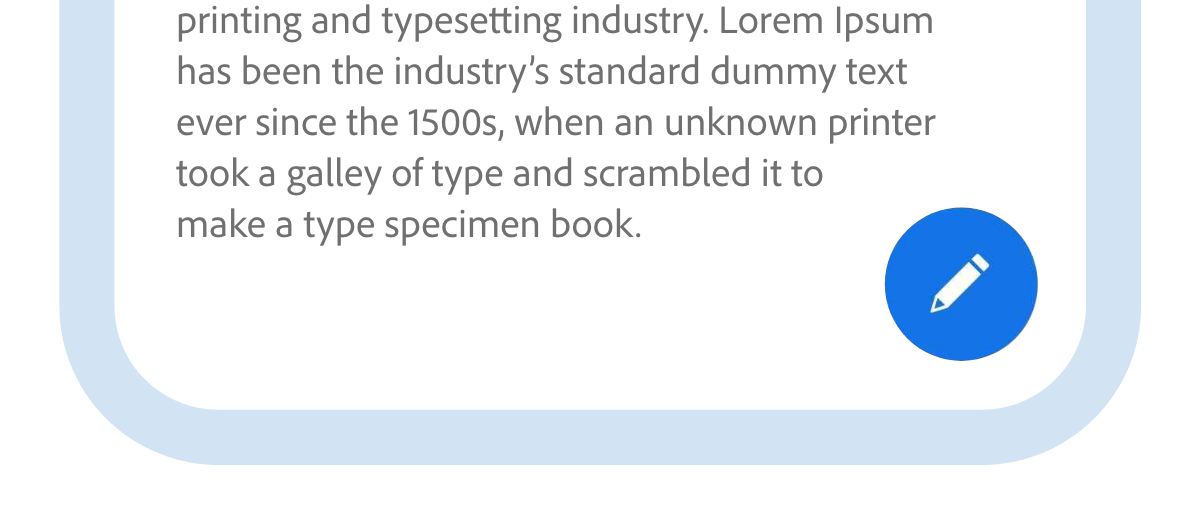
Modificare il testo nei file scansionati
Ora puoi modificare un PDF scansionato utilizzando la funzione di Acrobat per il riconoscimento del testo.
Per riconoscere e interagire con il testo nelle immagini o nei file scansionati:
Apri il Acrobat scansionato o crea un PDF dall’immagine con cui desideri interagire.
Seleziona
 > Modifica PDF.
> Modifica PDF.
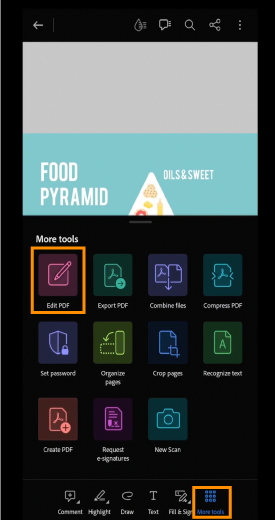
Tocca ovunque sulla pagina per visualizzare un menu di scelta rapida. Seleziona Modifica pagina dal manu di scelta rapida.
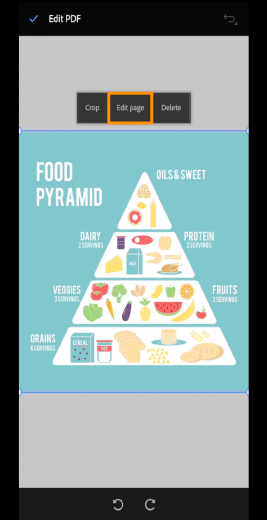
Se il documento richiede la funzione di riconoscimento del testo ma questa non è presente, Acrobat scaricherà la funzione di riconoscimento del testo.
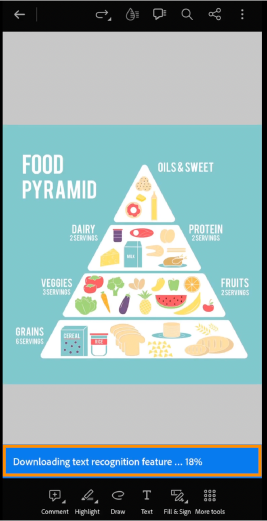
Una volta scaricata, seleziona Riconosci testo.. Il testo viene riconosciuto.
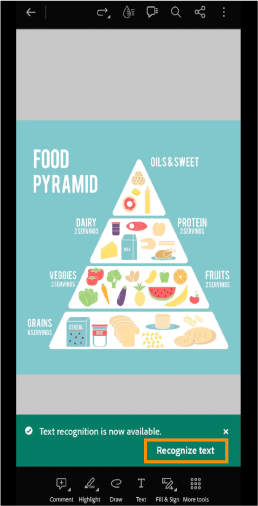
Tocca l’area da modificare per visualizzare un menu di scelta rapida. Seleziona Modifica testo dal manu di scelta rapida. A questo punto puoi modificare il testo.
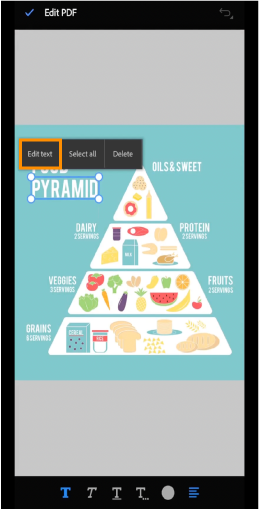
Se il PDF non è ancora stato riconosciuto, apri il PDF e seleziona
 > Riconosci testo.
> Riconosci testo.Una volta che Acrobat riconosce il testo, un messaggio ti informa che puoi modificare, copiare, cercare ed evidenziare il testo nel documento.
Tocca il contenuto o l’area da modificare. Viene visualizzata una finestra di dialogo contenente le opzioni per interagire con il contenuto selezionato. Seleziona Modifica testo. Il testo viene convertito in formato modificabile e a questo punto puoi modificarlo.
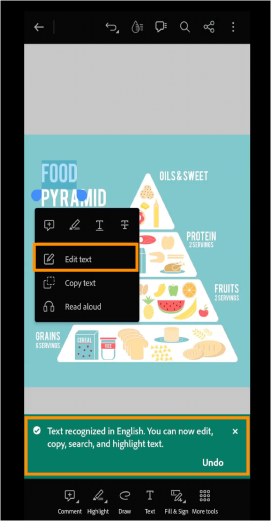
Strumenti e funzionalità disponibili quando selezioni Modifica testo.
: permette di allineare il testo come preferisci.
: applica al testo lo stile corsivo.
: permette di cambiare font o dimensione di font.
: sottolinea il testo.
: applica al testo lo stile grassetto.
: permette di evidenziare il testo selezionato come preferisci.